이 가이드는 애드온 사용에 대한 매우 기본적인 접근 방식 일뿐입니다. 탐 탐. 이 애드온은 많은 기능을 가지고 있으며 종종 다른 애드온과 함께 사용됩니다. 가벼운 머리. 두 애드온 모두 고전적인 QuestHelper 또는 Carbonite 대신 널리 사용되었습니다.
이 미니 가이드로 설명 할 것은 세계지도에 관심 지점을 만들고 관리하는 것입니다.
항상 그렇듯이 다운로드하여 설치하십시오.
일단 설치되면지도에 관심 지점을 추가하거나 죽지 않는 한 새로운 것을 볼 수 없습니다. 죽을 때 몸의 위치를 나타내는 화살표 (QuestHelper 유형)가 나타납니다.
지도에 관심 지점을 추가하는 것은 다음과 같이 간단합니다.
/ way XX XX 이름 또는 설명
예 : / way 64 70 Torre Azora
이 예에서 해당 지점은지도에 표시되며 마우스를 그 위로 이동하면 Torre Azora, 좌표 및 현재 위치에서 야드 단위의 거리를 읽을 수 있습니다.
가이드에서는 매크로를 통해 동시에 많은 포인트를 추가 할 것입니다. 매크로를 사용하자마자 매크로에서 목록의 첫 번째 지점을 나타내는 화살표가 나타납니다.
지도를보고 첫 번째 목표를 설정해야합니다. 마우스 오른쪽 버튼을 클릭하면 사용 가능한 옵션이 표시됩니다. 경유지 화살표로 설정합니다.
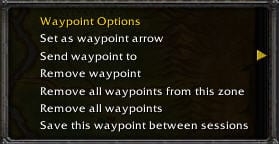
그 지점이 첫 번째 목표가되었고 그 순간부터 애드온이 해당 지점에 도달하면 애드온은 화살표에서 해당 지점을 제거하고 다음으로 가장 가까운 지점을 나타냅니다. 이런 식으로 당신은 항상 최단 경로를 할 것입니다.
해당 영역의 모든 지점을 발견 한 후에는 해당 지점을 지워서 다음 검색 영역에 표시되지 않도록합니다.
아무 지점이나 마우스 오른쪽 버튼으로 클릭하고 다음을 클릭하여지도에서 삭제할 수 있습니다.
이 구역에서 모든 경유지 제거 : 해당 영역의 포인트 만 삭제하려는 경우.
모든 경유지 제거 : 모든 영역의 모든 지점을 지우려면.
경유지 제거 : 특정 지점 만 삭제하려는 경우.
화살표를 마우스 오른쪽 버튼으로 클릭하여 삭제할 수도 있습니다.
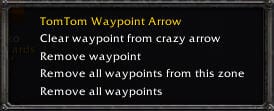
보시다시피 두 경우 모두 거의 동일한 옵션이 있습니다.
를 클릭하여지도에서 포인트를 제거하지 않고 화살표에 표시 할 포인트를 목록에서 제거 할 수 있다는 점만 언급 할 가치가 있습니다. 화살표에서 중간 지점을 지 웁니다.
그리고 이것은 모두에 관한 것입니다 탐 탐 다음을 따르는 데 사용 탐험가 업적 가이드
내가 충분히 명확했으면 좋겠어요. 질문이 있으시면 어디에서 저를 찾을 수 있는지 아실 겁니다.
